iOSで写真を隠す簡単な方法
お気に入りの写真を友達と共有できるのはいつでも素晴らしいことですが、左または右にスワイプしなければならないような厄介なスヌーパーにどのように対処しますか?
私たちの多くは、iPhoneやiPadに非公開にしておきたい写真を持っています。カメラロール(camera roll)の前面と中央に写真を配置することは、詮索好きな目で簡単に見つけられる優れた方法です。

幸い、iOSで写真を非表示にするプロセスは非常に簡単です。この方法では、こじ開けようと決心している人には写真が不浸透になりませんが、フォトライブラリを少しスクロールしすぎる傾向がある友人や家族にとっては完璧なソリューションです。
iOSで写真を非表示にする
まず、フォトアプリに移動します(navigate to your Photos app)。

右上隅にある[選択(Select)]をタップして、非表示にするすべての写真を強調表示します。

左下隅にある[共有(Share )]ボタンをタップすると、下の画像のようなメニューがポップアップ表示されます。下の行には、選択した写真で何ができるかについて、さまざまなオプションがあります。
左または右に少しスワイプする必要があるかもしれませんが、 Hide(Hide)というオプションを探しています。

[非(Hide,)表示]をタップすると、画像がライブラリから非表示になりますが、非表示のアルバム(Hidden Album) からアクセスできることを通知する確認ボックスがポップアップ表示されます。

写真を正しく非 表示にすると、[その他のアルバム]( Hidden in the Other Albums )セクションの[非表示]の下に写真が表示されます。
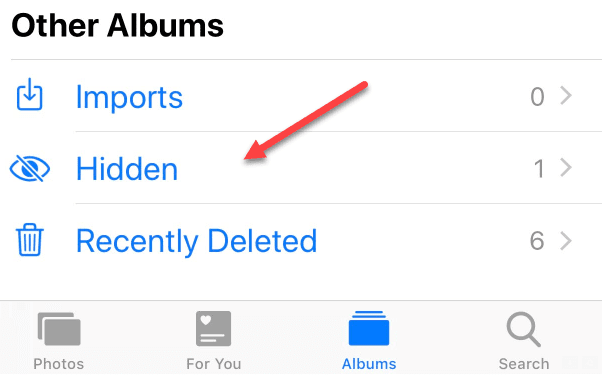
隠しアルバム(Hidden Album)は必ずしも安全であるとは限らないことに注意することが重要です。ファイルにアクセスするには、さらに掘り下げる必要があります。
これは、プライベートな写真を完全に隠しておくための完璧なソリューションではありませんが、写真がカメラロールの前面と中央に配置されないようにする10秒のプロセスです。楽しみ!
Related posts
iPhoneで写真を非表示にする5つの方法
Windows10のプロダクトキーを簡単に見つける
ChromeでTwitterリストを簡単に管理する
SDカードを簡単にフォーマットする
写真を映画に変換する簡単な方法
私は何のiPhoneを持っていますか? 3種類の方法であなたのiPhone modelを伝える方法
iPhone Tips and Tricks上Microsoft To-Do:あなたの生産性をスーパーチャージ!
Set Windows 10のUP Windows 10 Android & iOS devicesを使用する
Easy File Locker:Lock、Protect、Hideフォルダ、Windows PC
iPhone用の最高の無料のQRスキャナー
AndroidとiOSのアドインをOutlookにインストールする方法
AndroidおよびIOSのためのベストMicrosoft Edge browser Tips and Tricks
MicrosoftからiPhone apps一覧
Windows 10上のiCloud Notesの表示とアクセス方法
iPhone wallpaperを変更する方法:あなたが知る必要があるすべて
Word文書から画像を抽出する簡単な方法
スチームで言語を変更する方法:あなたが知る必要があるすべてを
iPad or iPhone screenをWindows 10 PCにミラー化する方法
iOSライブ写真をGIF画像に変換する方法
FacebookのDark Modeをオンまたはオフにする方法
